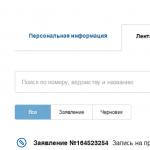Социальные сети – это прекрасная возможность общаться с людьми по всему миру онлайн. Так многие находят свои судьбы, заводят полезные контакты, не теряют старых знакомых. Однако далеко не все используют созданный ранее аккаунт в интернете, и тогда актуальным может стать следующий вопрос: как в Facebook удалить страницу? Возможно, ваша жизнь кардинально поменялась и требует пересмотреть все свои знакомства. Решить данную ситуацию вы сможете, совершив определенные действия. Более подробная информация об этом ниже.
Как на Facebook удалить страницу
Для того чтобы полностью убрать свою страницу на Фейсбуке, вам будет необходимо не просто деактивировать свой аккаунт на сайте (изъять данные с возможностью восстановления), а стереть навсегда. Еще вам понадобится убрать установленные приложения социальной сети на остальных девайсах (к примеру, смартфоны, планшеты). Эти действия дадут вам возможность перестраховаться и изъять абсолютно все свои данные и фото из социальной сети. Как это делается, смотрите подробные инструкции, описанные ниже.
Навсегда удалиться из Фейсбук
Чтобы узнать, как в Facebook удалить страницу навсегда, воспользуйтесь описанными ниже пошаговыми действиями. Данный алгоритм сотрет личный аккаунт без возможности восстановить какие-либо данные. При этом полностью исчезнут все ваши фотографии, контакты, комментарии, оставленные где-либо.
Удаление личного профиля в социальной сети возможно при помощи смартфона. Для этого необходимо, чтобы приложение «Фейсбук» было установлено на телефоне. Возможно, изъять все данные навсегда у вас и не получится, однако вы сможете на первых порах хотя бы просто деактивировать страничку. Это послужит вам дополнительным способом быстро скрыть всю информацию о себе. Итак, как в Facebook удалить свою страницу при помощи телефона:

- Откройте приложение «Фейсбук» на смартфоне.
- Внизу справа увидите три горизонтальные полосочки, нажмите на них и попадете в небольшое меню.
- Здесь ниже выберите «Настройки», а затем «Настройки аккаунта».
- В открывшемся окне выберите «Безопасность».
- В самом низу вы увидите строку с названием «Аккаунт», нажмите по ней и профиль деактивируется.
В качестве альтернативного варианта, чтобы полностью не стирать свой профайл, просто скройте доступ к своим данным тем пользователям, с которыми вам не хотелось общаться. Для этого придется внести некоторые изменения в настройках конфиденциальности. Такой вопрос не является редкостью для разработчиков сайта Фейсбук, поэтому они тщательно проработали данный пункт. Итак, ознакомьтесь далее с пошаговыми инструкциями, как в Facebook не удалить страницу, а просто ее закрыть:

- В правом верхнем углу сайта нажмите на маленький треугольник, и выскочит меню, здесь выберите «Настройки».
- Жмите на раздел «Конфиденциальность». Здесь читайте по пунктам все вопросы и меняйте к ним настройки. К примеру, надпись «Доступно всем» означает, что личный профиль доступен всем пользователям Фейсбук. Поменяйте этот статус на «Только я» и ваши данные не увидит никто. Таким способом вы отключаете свой профиль от сети, но все ваши данные сохраняются (просто их никто не видит) и сразу же восстановятся, как только вы вернете статус. Единственное, останутся открытыми общие данные о вас: имя, принадлежность к полу, места работы, учебы.
Видео как удалить себя из Фейсбук
Если описанные выше инструкции остались для вас в каких-то моментах непонятными или вы не нашли необходимую дополнительную информацию, просмотрите видеоинструкцию. Здесь вы наглядно увидите, как в Facebook возможно удалить страницу несколькими способами: полной очисткой своих данных из сети либо методом деактивирования и временного выключения своего профиля.
Удаление аккаунта
Деактивация и удаление в Facebook
Практически у каждого современного подростка есть аккаунт в социальной сети, причем порой не один. Однако в жизни каждого человека может наступить такой момент, когда хочется избавиться от своей странички раз и навсегда. И тут возникает вопрос — как это сделать? На самом деле не так уж и сложно, в чем вы убедитесь несколько ниже. Сегодня пойдет речь о соц.сети «Фейсбук».
На текущий момент социальная сеть является самой крупной в мире — в ней насчитывается более одного миллиарда участников по всему миру. Ее создатель — молодой и амбициозный Марк Цукерберг, которое долгое время возглавлял список самых молодых миллиардеров. Стоит отметить, что Марк — вовсе не единственный, кто создавал сайт, на самом деле ему помогали друзья по колледжу: Крис Хьюз, Эдуардо Саверин и Дастин Московиц.
Братья Уинклвосс, которые учились вместе с Цукербергом в университете, впоследствии обвинили его в краже их идеи. Более подробно об этом рассказывается в фильме The Social Network, который вышел на экраны в 2010 году.
Словом, проект крайне интересный, хотя в России пользуется не самым большим успехом. Вероятно, виной всему , сайт, который предпочитает большинство наших соотечественников.
Но хватит лирики, переходим к делу. До 2009 года на сайте невозможно было удалить все свои данные. Говорят, что даже после нескольких месяцев, прошедших после удаления страницы, пользователи обнаруживали, что часть их данных все равно оставалась на ресурсе. И лишь после того, как публичный протест подписало более 50 тысяч человек, администрация проекта добавить функцию деактивации аккаунта, причем существует два метода.
Первый способ (позволяет восстановить страницу)

На открывшейся странице в правой стороне экрана нажимаем на ссылку «Безопасность».

Под описанием функций вы увидите небольшую ссылку «Деактивировать аккаунт» — нажмите на нее.

После этого вы можете выбрать причину своего решения. После необходимо необходимо кликнуть на кнопку «Подтвердить».

Перед вами появилось окошко, в котором надо ввести пароль от аккаунта и нажать «Отключить сейчас».

Все, проблема решена. Однако запомните, что как только вы вернетесь на эту страницу, то есть авторизуетесь, то профиль будет автоматически восстановлен. На почту вам придет дополнительное сообщение об этом.
Второй способ (навсегда)
Соответственно, восстановить аккаунт не удастся даже при большом желании.
Снова открываем сайт, вводим логин и пароль. Затем вводим эту ссылку в строку браузера httpss://www.facebook.com/help/contact.php?show_form=delete_account, нажимаем Enter и попадаем на страницу, где необходимо будет подтвердить свое решение.

Нажимаем на «Удалить мой аккаунт», в открывшемся окне вводим пароль в верхнее текстовое поле, а в нижнее — капчу и кликаем по кнопке OK.

Открылось сообщение, из которого вы узнаете, что профиль был выключен на сайте, однако в течении 14 дней вы можете восстановить его. По прошествии двух недель он будет удален окончательно. Кликаем на ОК.

Все, вы вышли из аккаунта? он будет автоматически удален. Но у вас время для его восстановления. Для этого зайдите под своим логином на сайте и отмените удаление.
В «Фейсбуке» возможен только один аккаунт (учетная запись). Он же считается профилем. Страницы создаются и используются для рекламы и оплаты услуг. Их может быть несколько. Есть простой способ, как удалить страницу в «Фейсбуке» навсегда, оставив или деактивировав аккаунт.
Удаление аккаунта.
Деактивация аккаунта в «Фейсбук»
Деактивация учетной записи предполагает ее временное приостановление и частичное скрытие от других людей. Вся информация сохраняется, и можно в любой момент зайти на страницу, активировав ее.
При деактивации профиль может видеть только владелец, однако некоторая информация, отправленная другим пользователям, все еще остается доступной. Контакты видят имя деактивированной учетной записи в списке друзей.
При временном скрытии все еще существует возможность пользоваться мессенджером, кроме того, пользователи будут видеть фото аккаунта в переписке, а также смогут найти вас по имени для отправки сообщения.
Для деактивации на Facebook выполняется следующее:
- Нажать на значок «Меню» в верхнем углу.
- Перейти в «Settings», затем — «Your information».
- Кликнуть на «Deactivation and deletion».
- Выбрать «Deactivation», затем — «Go to removal».
- Выполнить инструкцию (по желанию скачать фото и оставить мессенджер).
Чтобы вернуть аккаунт, достаточно совершить вход в него. Нужно будет подтвердить действие по электронной почте или номеру телефона, которые использовались при регистрации. При входе видно, что информация на месте и история мессенджера не была очищена.
 Действие нужно подтвердить по электронной почте.
Действие нужно подтвердить по электронной почте.
В чем разница между удалением профиля и страницы
При регистрации каждый пользователь получает профиль, который содержит общедоступную информацию о человеке, включая имя, год рождения, место проживания, фото. Профиль не может использоваться в коммерческих целях.
Страница же создается из учетной записи и не может существовать без нее. По параметрам она похожа на базовый аккаунт, но имеет дополнительные инструменты. Допускается создание нескольких страниц, а также их использование для рекламы и оплаты услуг.
При удалении профиля насовсем одновременно аннулируются все страницы. Управлять ими уже не будет возможности. Такая мера стирает данные о пользователе из этой социальной сети: ликвидируются все публикации, фото, переписки с друзьями.
«Фейсбук» принял меры, чтобы защитить пользователей от необдуманных решений. В течение 14 дней после полного удаления учетной записи ее можно восстановить, вернув все посты и переписки. Для этого достаточно зайти в «Фейсбук» и подтвердить возвращение.
При стирании всей информации страницы профиль не страдает. Страницу можно деактивировать без восстановления или временно закрыть от просмотра другими пользователями. Подобный способ предполагает стирание данных отдельного элемента аккаунта и не влияет на него.
Как удалить аккаунт в «Фейсбук»
Для удаления учетной записи потребуется полная браузерная версия «Фейсбука». Сделать это с мобильного (с айфона или Android), используя бесплатное официальное приложение, не получится. Но можно провести процедуру со смартфона, если заходить с браузера.
.jpg) Удалить аккаунт можно с айфона или Android.
Удалить аккаунт можно с айфона или Android.
Есть 3 основных варианта удаления:
- с ПК;
- с телефона;
- если забыт пароль или нужно иметь дело с заблокированным аккаунтом.
Если пароль утрачен
Если пользователь забыл пароль и логин, перед удалением учетной записи их следует восстановить. Но нужно обязательно иметь доступ к почте или номеру мобильного, что использовались при регистрации.
Порядок действий следующий:
- На странице входа нажать «Forgot Account?».
- В открывшемся окне указать e-mail или номер телефона.
- Получить письмо на почту или код на телефон для восстановления.
После выполнения этих действий указывается новый пароль, который будет использоваться для входа. Если забыт логин, нужно посмотреть на URL в адресной строке, находясь на своей странице. Набор букв и цифр после «facebook.com/» и будет никнеймом. Если логин не устанавливался отдельно, для входа используется адрес электронной почты или номер телефона.
С телефона
С приложения нельзя провести полное удаление, но можно скрыть доступ к информации и провести деактивацию. Такой вариант подойдет, если нужно срочно ограничить доступ к своему профилю. После деактивации при первой возможности можно зайти с компьютера и провести удаление аккаунта.
.jpg) В приложении можно только деактивировать аккаунт.
В приложении можно только деактивировать аккаунт.
Деактивация учетной записи с приложения на мобильном выполняется следующим образом:
- Зайти в приложение.
- Кликнуть на значок в виде трех полосок в углу страницы.
- Выбрать «Settings», затем — «Account settings».
- Кликнуть по «Security».
- Выбрать «Deactivation and Deletion», после чего — «Deactivation».
После этих действий доступ к профилю будет ограничен. Провести полное удаление с мобильного можно, если использовать браузерную версию «Фейсбука». Порядок действий будет таким же, как и с компьютера.
В компьютере
Для удаления аккаунта с ПК выполняются следующие действия:
- Зайти в «Фейсбук».
- Перейти по ссылке facebook.com/help/delete_account.
- Откроется окно, в котором нужно нажать «Delete my account».
- Ввести пароль и капчу, кликнуть «ОК».
Это можно провести и через настройки. Нужно выбрать «Настройки аккаунта», затем — «Деактивация и удаление», после чего — «Удаление». «Фейсбук» предложит скачать данные профиля, т.к. после полного удаления они будут недоступны.
После выполнения всех действий дается 14 дней до полной очистки информации. После 2 недель аккаунт полностью удаляется без возможности восстановления.
Как избавиться от бизнес-страницы
При удалении аккаунта убираются все страницы. Если нужно деактивировать только бизнес-страницу, выполняются другие действия. Существует ряд условий для проведения этой процедуры. Основное — все услуги должны быть оплачены. Если есть минусовый баланс, его нужно сначала закрыть.
Порядок удаления бизнес-страницы:
- Зайти на страницу и кликнуть вверху на «Settings».
- Выбрать «General», перейти по ссылке «Delete page» в самом низу.
- Кликнуть по «Permanently delete».
- Следовать простой инструкции.
Выполнять такие действия может только администратор страницы.
Справка «Фейсбука»: деактивировать и удалить аккаунт
Деактивация существенно отличается от полного удаления. Если временно ограничить доступ к профилю, его можно активировать в любой момент. При полном удалении нет возможности возвращения аккаунта и его данных. При деактивации друзья видят имя пользователя в списке контактов, но хроника уже недоступна. После восстановления никакая информация не теряется. При удалении стираются все данные, включая переписку, но она остается у собеседников.
Некоторая информация хранится на Facebook еще в течение 90 дней, но она недоступна владельцу и другим пользователям.
Александр Гришин

Проблемы с конфиденциальностью данных в Facebook, взломы аккаунтов, а также иные неудобства вынуждают пользователей iOS и Android отказать от использования клиента этой социальной сети.
Но, перед тем, как удалить страницу в Фейсбук с телефона, следует провести границу между двумя процедурами: деактивацией и удалением. В первом случае аккаунт замораживается, то есть становится недоступным для просмотра/отправки сообщений или добавления в друзья. Второй вариант предлагает удалить страницу навсегда без возможности восстановления.
Выполнить обе инструкции не составит труда.
Важно: Не следует путать удаление аккаунта и приложения.
Чтобы удалить приложение Facebook достаточно удержать палец на его иконке 1-2 секунды, а затем перетащить ее на значок корзины (на Андроиде) или нажать на красный крестик (на iOS). Но эффект для такой процедуры будет условным: удалятся только текущий сеанс и клиент, а вот страница останется. Для заветного удаления в форме деактивации потребуется иная процедура:
- Открыть приложение, перейти в последнюю вкладку основного меню (иконка с тремя горизонтальными линиями);
- Выбрать раздел «Настройки аккаунта » (на iOS – сначала группу «Настройки », затем указанный раздел);
- Перейти к пункту «Безопасность »;
- Выбрать кнопку «Деактивировать » напротив строки «Аккаунт »;
- Ввести пароль, подтвердить деактивацию.
Если планируется удалить с телефона профиль без возможности восстановления, придется воспользоваться специальной формой. Она размещена на декстопной версии «Фейсбук» и недоступна на мобильной. Тем не менее, воспользоваться ей очень просто.
- Открыть любой бразуер на смартфоне;
- Перейти на
Как удалить страницу в фейсбук временно или навсегда? Не так уж и сложно! Так как же это сделать?
Подробные ответы на эти вопросы читайте ниже.
Введение
Существует два способа удаления страницы на фейсбуке.
Первый — временный, с возможностью возобновления и активации через некоторое время, если вы решите возобновить страницу.
Второй-радикальный. Полное и безвозвратное удаление страницы в фейсбук навсегда.
- Зайдите на свою страницу в фейсбук, найдите в правом верхнем углу экрана иконку шестеренки, нажмите на нее . Далее нужно выбрать пункт«Настройки аккаунта»

- В открывшемся окне, в левой части экрана нужно выбрать ссылку «Безопасность» , а в центральной части — «Деактивировать аккаунт» .

- В следующем открывшемся окне потребуется указать причину, по которой вы хотите деактивировать аккаунт (это действие обязательно).
Поставьте галочку напротив пункта «Отказ от электронных писем», чтобы не получать рассылку от Facebook. Остается только нажать на кнопку «Подтвердить» .
Чтобы подтвердить ваше действие, вам будет необходимо ввести действительный пароль от своей страницы, а также на завершающем этапе ввести код с картинки, чтобы подтвердить, что вы человек.

Важно помнить, что данные действия не удалят ваш аккаунт полностью, а лишь деактивируют его.
- Как и в первом случае, необходимо зайти на свою страницу, нажать на иконку шестеренки в правом верхнем углу экрана и выбрать кнопку «Помощь» .

- В строке поиска необходимо ввести следующий запрос: «удаление аккаунта», а в списке возможных ответов выбрать пункт «Как удалить аккаунт навсегда?» . Это очень просто, и, конечно же, ответит на вопрос, как удалить страницу в фейсбук навсегда.

- Перейдя по этой ссылке, вы сможете деактивировать и окончательно удалить страницу на Фейсбуке. Затем, вам предложат сохранить копию своих данных. Для удаления страницы нажмите «Заполнить форму» .
- Далее, во всплывшем окне нужно снова подтвердить ваше желание удалить страницу нажав «Удалить мой аккаунт» .

Действие, как и в первом случае, подтверждается вводом действительного пароля от страницы и вводом кода с картинки, что бы подтвердить, что вы не робот.
И все! Ваша страница удалена. То есть, таким образом вы сможете удалить страницу в фейсбук навсегда и без восстановления.
Но бывает так, что под рукой только , а страницу необходимо удалить прямо сейчас. Как удалить страницу в фейсбук через телефон? Читайте ниже!
Удаление страницы с мобильного телефона
С телефона, к сожалению, невозможно удалить страницу в фейсбук без возможности восстановиться. Но все же возможно деактивировать , что тоже немаловажно. Сделать это можно следующим образом:
1 Откройте мобильное приложение на своем . Нажмите на иконку с тремя горизонтальными полосками в левом верхнем углу экрана и откройте меню.
2 Пролистайте страницу вниз, найдите ссылку «Настройки аккаунта» и нажмите на нее.

3 В новом открывшемся окне необходимо выбрать пункт «Безопасность» и нажать на него.

4 Снова откроется окно, в нем нужно будет выбрать пункт « Аккаунт-Деактивировать» .

5 После этого вам будет предложено подтвердить свое действие вводом пароля от страницы и вводом кода с картинки, для того что бы подтвердить, что вы не робот.
Теперь вы знаете, как удалить свои личные данные с помощью и , и смартфона. Но что же делать если необходимо удалить бизнес-страницу на фейсбук? Об этом в следующем разделе статьи.